Přehled správy organizace
Služby Azure DevOps
S organizací v Azure DevOps Services můžete provádět následující úlohy:
- Spolupráce: Spolupracujte s členy týmu a vyvíjejte aplikace pomocí naší cloudové služby.
- Plánování a sledování: Správa práce, sledování vad kódu a efektivní řešení problémů
- Využijte kontinuální integraci a nasazování: Nastavte automatizované buildy a nasazení, abyste zjednodušili proces vývoje.
- Integrace: Spojte se s dalšími službami pomocí hooků služeb pro bezproblémové pracovní postupy.
- Vylepšení: Získejte přístup k dalším funkcím a rozšířením, abyste rozšířili možnosti Azure DevOps.
- Uspořádání: Vytvořte jeden nebo více projektů pro efektivní segmentování a správu práce.
Díky těmto možnostem můžete vylepšit proces vývoje a zlepšit spolupráci v rámci týmu.
Poznámka:
Pokud teprve začínáte, přečtěte si téma Začínáme se správou organizace. Informace o správě místního Azure DevOps Serveru najdete v rychlých referenčních informacích k úlohám správy.
Požadavky
Pokud chcete efektivně spravovat organizaci, ujistěte se, že jsou splněné následující úlohy:
Organizace:
- Naplánujte organizační strukturu ve službě Azure DevOps Services.
- Vytvořte organizaci a pozvěte členy týmu a udělte jim přístup.
Připojení k organizaci
Po vytvoření organizace se můžete ke svým projektům připojit pomocí nástrojů, jako je Xcode, Eclipse nebo Visual Studio, a pak do projektu přidat kód.
Někteří klienti, jako je Xcode, Git a NuGet, vyžadují pro přístup k Azure DevOps základní přihlašovací údaje. Pokud chcete tyto klienty připojit k Azure DevOps, podívejte se na dostupné metody ověřování a zvolte metodu, která nejlépe odpovídá vašim požadavkům na zabezpečení a pracovní postup.
Správa přístupu k organizaci
Umožňuje spravovat přístup k vaší organizaci přidáním uživatelů. Umožňuje spravovat používání funkcí a úkolů s úrovněmi přístupu a oprávněními pro každého uživatele.
Úroveň přístupu můžete přidat a přiřadit uživatelům 1 po druhém, která se označuje jako přímé přiřazení. Můžete také nastavit jedno nebo více pravidel skupiny a přidat a přiřadit úrovně přístupu skupinám uživatelů.
Přístup, úroveň přístupu a oprávnění
Seznamte se s následujícími definicemi klíčů při správě uživatelské základny v Azure DevOps:
- Přístup: Označuje, že se uživatel může přihlásit k vaší organizaci a minimálně zobrazit informace o vaší organizaci. Access je základní úroveň interakce, které může uživatel mít s prostředím Azure DevOps.
- Úrovně přístupu: Umožňuje spravovat přístup ke konkrétním funkcím webového portálu. Úrovně přístupu umožňují správcům udělit uživatelům přístup k potřebným funkcím a platit jenom za tyto funkce. Uživatelé se základním přístupem můžou například přispívat k projektům, zatímco uživatelé s přístupem účastníka můžou jenom prohlížet a poskytovat zpětnou vazbu.
- Oprávnění: Oprávnění poskytují nebo omezují uživatele v provádění konkrétních úloh, které jsou uděleny prostřednictvím skupin zabezpečení. Oprávnění určují, které akce můžou uživatelé provádět v rámci organizace, jako jsou vytváření projektů, úpravy pracovních položek nebo správa úložišť. Přiřazením uživatelů k různým skupinám zabezpečení můžete přizpůsobit jejich oprávnění tak, aby odpovídala jejich rolím a zodpovědnostem.
Přehled výchozích přiřazení najdete v tématu Výchozí oprávnění a přístup pro Azure DevOps.
Přímé přiřazení
Pokud svoji uživatelskou základnu nespravujete pomocí Microsoft Entra ID, jak je popsáno v další části, můžete uživatele přidat následujícími způsoby:
Přidání uživatelů do vaší organizace: Přejděte do nastavení > organizace Uživatelé. Na této úrovni můžou přidávat uživatele jenom vlastníci organizace nebo členové skupiny Správce kolekce projektů. Zadejte úroveň přístupu a projekt, ke které se uživatel přidá. Další informace najdete v tématu Přidání uživatelů do organizace nebo projektu.
Přidání uživatelů do týmu: Přejděte do souhrnu projektu>a přidejte uživatele do jednoho nebo více týmů. Nebo přejděte do nastavení>Projectu> a přidejte uživatele do určitého týmu. Členové skupiny správce kolekce projektů nebo správce projektu nebo správce týmu můžou přidávat uživatele do týmů.
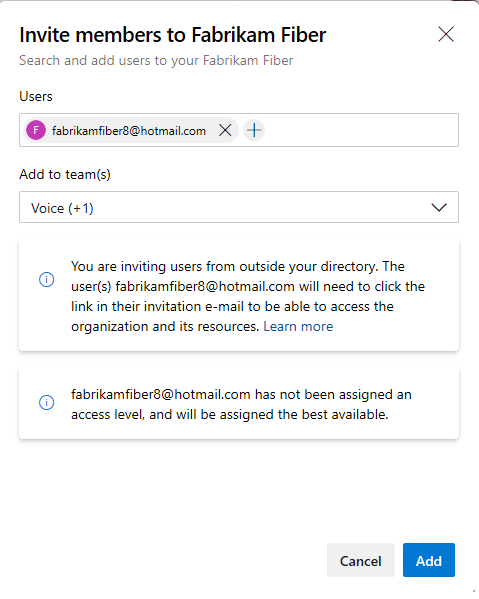
Pokud uživatelům není udělena úroveň přístupu přímo nebo prostřednictvím pravidla skupiny, přiřadí se jim nejlepší dostupná úroveň přístupu. Pokud nejsou k dispozici žádné bezplatné základní sloty, uživatel je přidán s přístupem Stakeholder. Úroveň přístupu můžete později změnit prostřednictvím stránky Uživatelé nastavení>organizace.
Tip
Pokud potřebujete více než bezplatných uživatelů a služeb, které jsou součástí vaší organizace, nastavte fakturaci pro vaši organizaci. To vám umožní platit za další uživatele se základním přístupem, nákupem dalších služeb a získáním rozšíření pro vaši organizaci.
Další informace o přidávání uživatelů do vaší organizace najdete v následujících článcích:
Microsoft Entra ID
Pokud spravujete uživatele pomocí Microsoft Entra ID, můžete svou organizaci připojit k ID Microsoft Entra a spravovat přístup prostřednictvím něj. Pokud už používáte Microsoft Entra ID, ověřte přístup ke službě Azure DevOps Services pomocí svého adresáře.
Pokud chcete přidat uživatele prostřednictvím ID Microsoft Entra, postupujte následovně:
- Připojení organizace k Microsoft Entra ID
- Přidání uživatelů organizace do vašeho ID Microsoft Entra
- Přidání skupiny Microsoft Entra do skupiny Azure DevOps
- Vytvoření hromadných přiřazení úrovní přístupu pro uživatele nebo definování pravidel skupiny a přiřazení úrovní přístupu
Pravidla skupiny
Osvědčeným postupem pro správu uživatelů je použití skupin zabezpečení. Můžete využít výchozí skupiny zabezpečení, vytvořit vlastní skupiny zabezpečení nebo odkazovat na skupiny Microsoft Entra. Tyto skupiny umožňují přidávat a spravovat úrovně přístupu uživatelů pomocí pravidel skupiny. Další informace najdete v tématu Přidání pravidla skupiny pro přiřazení úrovní přístupu a rozšíření.
Další úlohy správy organizace
Správa přístupu
- Přidání externích uživatelů
- Propojení pracovních účtů s předplatnými sady Visual Studio
- Odebrání uživatelů
- Změna zásad přístupu k aplikacím
- Ověřování pomocí PAT
- Odvolání pat uživatelů
Správa přístupu k ID Microsoft Entra
- Odebrání uživatelů Azure DevOps
- Odpojení od Microsoft Entra ID
- Změna připojení tenanta Microsoft Entra
- Omezení vytváření organizace pomocí zásad tenanta
- Přístup k organizaci pomocí Microsoft Entra ID
Správa licencování na základě skupin
Správa nastavení organizace
- Změna vlastníka organizace
- Přejmenování organizace
- Odstranění organizace
- Obnovení odstraněné organizace
- Změnit umístění (oblast)
- Přidání adresy URL zásad ochrany osobních údajů
- Změna časového pásma
Správa rozšíření
Související články
- Informace o úrovních přístupu
- Vysvětlení výchozích oprávnění a přístupu
- Změna oprávnění na úrovni projektu
- Změna oprávnění na úrovni kolekce projektů
- Přidání uživatele jako správce týmu
- Ověřování přístupu ke službě Azure DevOps Services pomocí ID Microsoft Entra
- Řešení potíží s oprávněními a přístupem pomocí Microsoft Entra ID